Ps字体特效-透光字(6)
来源:一起ps
作者:一起ps吧
学习:6381人次
本教程我们学习如何用photoshop打造透光字,光芒就像从文字后面透射出来一样,先看效果图。
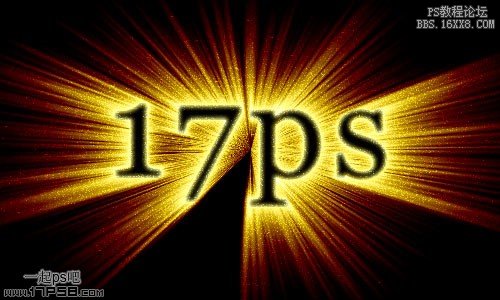
新建文档500x300像素,背景黑色,输入白色文字。

添加图层样式。


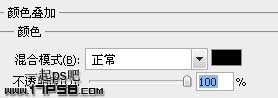
效果如下。

Ctrl+J复制文字层,隐藏顶层,底层与背景(图层0)合并。

滤镜>扭曲>极坐标。

图像>图像旋转>90度顺时针。滤镜>风格化>风,方向从右,接着ctrl+F重复2次。滤镜>风格化>风,方向从左,接着ctrl+F重复1次。
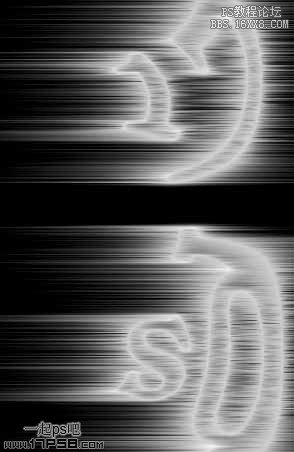
图像>图像旋转>90度逆时针。滤镜>扭曲>极坐标。

光芒的四周有点生硬,我们来解决一下,做下图所示椭圆选区。

Ctrl+shift+I反选,羽化20像素,滤镜>模糊>径向模糊。

添加色彩平衡调整层,参数就不截图了,效果如下。

显示文字层(副本3),底部建新层,合并。图层模式叠加,效果如下。

图层模式改为正片叠底,得到下图效果。

下面为光芒增加一些质感,建新层,填充黑色,滤镜>杂色>添加杂色,图层模式颜色减淡,最终效果如下。
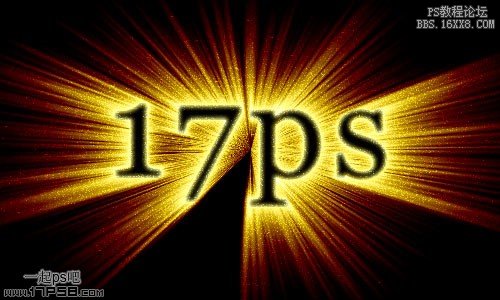
学习 · 提示
相关教程
关注大神微博加入>>
网友求助,请回答!







